- Заглављивање точкића за померање на зуму може озбиљно утицати на ваш ток посла, посебно ако данас радите на даљину.
- Из онога што корисници извештавају, заглави се без икаквих промена у опцијама миша.
- Један од ефикасних начина за решавање проблема са точкићем за померање је провером заглављених тастера на тастатури.
- У случају да су опције зумирања миша подразумевано омогућене, размислите о томе да их онемогућите.

Овај софтвер ће поправити уобичајене грешке на рачунару, заштитити вас од губитка датотека, малвера, квара хардвера и оптимизирати ваш рачунар за максималне перформансе. Решите проблеме са рачунаром и уклоните вирусе сада у 3 једноставна корака:
- Преузмите алатку за поправак рачунара Ресторо који долази са патентираним технологијама (патент доступан овде).
- Кликните Покрените скенирање да бисте пронашли проблеме са Виндовсом који би могли да узрокују проблеме са рачунаром.
- Кликните Поправи све да бисте решили проблеме који утичу на сигурност и перформансе рачунара
- Ресторо је преузео 0 читаоци овог месеца.
Коришћење периферних мишева током рада на рачунару може драстично побољшати ефикасност наших поступака, тако да им неисправан може изазвати велики стрес у данашње време.
Међутим, корисници оперативног система Виндовс 10 често су извештавали да је точкић за померање заглави на зуму. Ево како је проблем описан у нити форума:
Куцао сам на лаптопу, кад одједном тастатура почне чудно да се понаша. Мој точак миша је зумирао уместо да се помера.
Очигледно се завршава зумирањем изузетно малих знакова, или обратно, превеликом опцијом.
Овај чланак ће вам бити подршка за решавање досадног проблема који смо описали. Тако ћемо вам показати низ једноставних опција које можете испробати.
Шта могу да урадим ако је точкић за померање заглављен на зуму?
1. Проверите да ли су заглављени кључеви
- Притисните Виндовс + Р.тастерска пречица.
- У дијалошки оквир Покрени откуцајте оск, и кликните на У реду.

- Унутар На тастатури екрана услужни програм, требало би да проверите да ли имате посла са заглављеним кључем.
- Ако приметите да је једно од то двоје Цтрл притиснете тастере, покушајте да га откачите притискајући га неколико пута.
Виндовс тастер има више функционалности и видели сте да је то неопходно за горњи поступак. У случају било каквих проблема, погледајте ово Водич за решавање проблема са Виндовс кључем који не ради.
2. Онемогућите опцију Пинцх зоом
- Отвори Подешавања.
- Иди на Уређаји.

- На левој страни кликните на Миши изаберите Додатне опције миша.
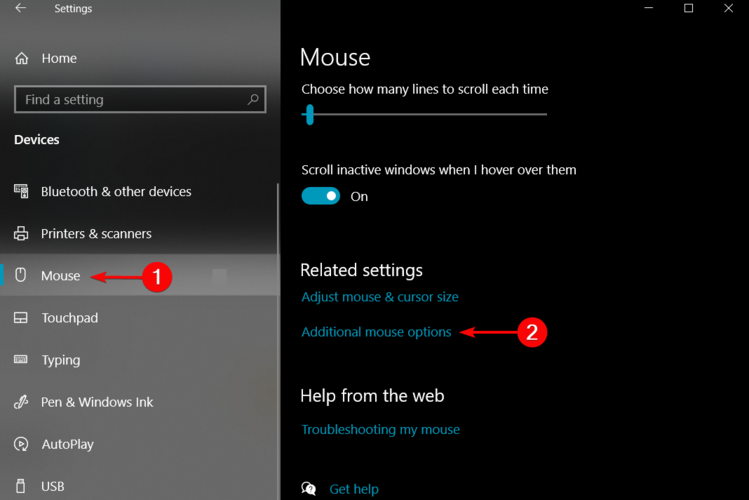
- У Својства миша искачући прозор, одаберите Подешавања уређаја таб.
- Кликните на Опције дугме и отворите одређено Синаптичка подешавања.
- УнутарСвојства Синаптиц Тоуцхпад-а прозор, изаберите Пинцх зум опција.
- Поништите опцију повезану саОмогућите зум Пинцх.
- Поново покрените свој рачунар.
3. Онемогућите Зоом он ролл помоћу опције Интеллимоусе
- Отвори Мицрософт Екцел.
- У горњем менију кликните на Филе дугме и изаберите Опције.
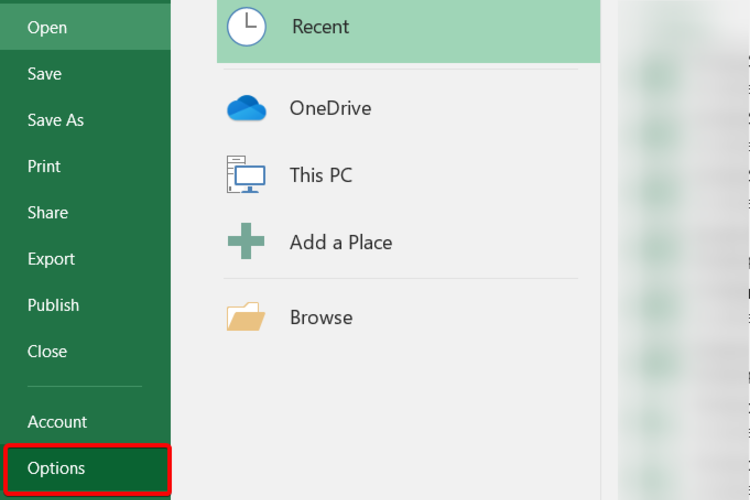
- Кликните на Напредно, и на десној страни, уклоните ознаку из Увећајте ролну помоћу ИнтеллиМоусе-а кутија.
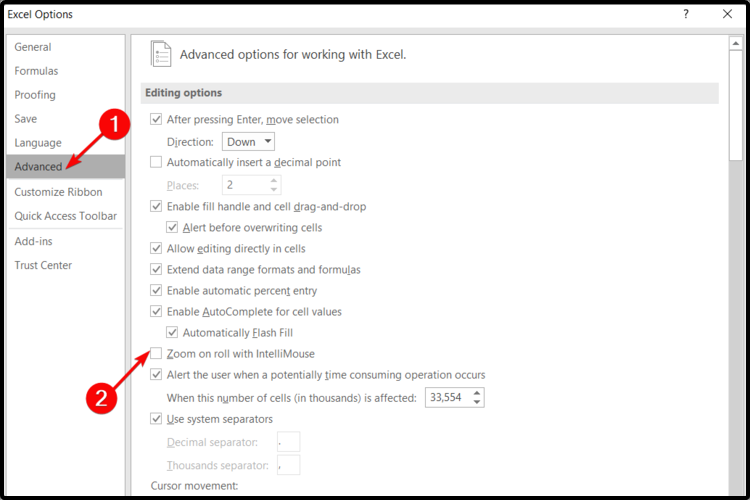
- Кликните на У реду да бисте сачували промене.
- Поново покрените свој рачунар.
Ово је наша предложена листа у вези са поступцима са точкићем за померање заглављеним у проблему зума. Бар један од њих треба да буде у стању да реши овај проблем.
Такође, увек можете пронаћи како да поправите точкић за померање не ради у Цхроме-у, тако да се више никада нећете бринути због ове врсте проблема.
Поред тога, обавестите нас која од препоручених опција вам одговара. Стога, слободно оставите коментар у одељку испод.
 И даље имате проблема?Поправите их помоћу овог алата:
И даље имате проблема?Поправите их помоћу овог алата:
- Преузмите овај алат за поправак рачунара оцењено одличним на ТрустПилот.цом (преузимање почиње на овој страници).
- Кликните Покрените скенирање да бисте пронашли проблеме са Виндовсом који би могли да узрокују проблеме са рачунаром.
- Кликните Поправи све да реши проблеме са патентираним технологијама (Ексклузивни попуст за наше читаоце).
Ресторо је преузео 0 читаоци овог месеца.

![Отклоните кашњење миша током играња ЦС: ГО [брзи водич]](/f/2bf4011991c76280b113fad42aa91197.jpg?width=300&height=460)
![ПОПРАВАК: Дунгеон Сиеге 2 без показивача миша [Пуни водич]](/f/aec04c8990332adfa0e2a2fcddee1a88.jpg?width=300&height=460)